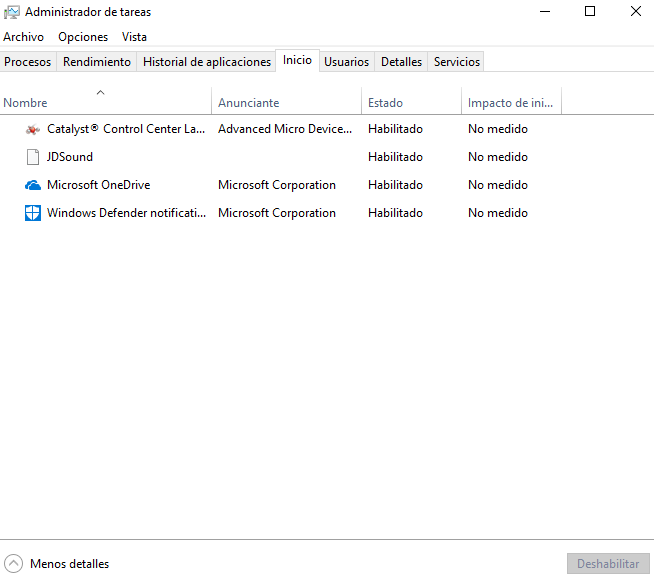Al leer la pregunta recordé que me pasaba algo similar y encontré algunas soluciones, resulta que, muchas veces los ordenadores tardan en arrancar debido a que algunos programas que instalas, ya sean pesados o no, se encuentran ejecutándose en el inicio de Windows 10.
Esto hace que no puedas iniciar tu PC de manera rápida, hay que esperar a que estos programas inicien por completo para poder comenzar a usar el ordenador, pero no te preocupes, te tengo algunas alternativas para cambiar estos programas.
Te recomiendo que revises estos puntos sin duda:
Opciones configuración de arranque Windows 10
En esta opción te enseñaré cómo eliminarlos definitivamente de forma manual:
Como quitar programas de inicio del Administrador de Tareas Windows 10
- Lo primero que deberás hacer es dirigirte a la parte interior izquierda de tu escrito y vas a darle click derecho al “inicio” de Windows donde encontrarás varias opciones y configuraciones.
- A continuación, te dirigirás a la alternativa que diga “Administrador de tareas” y una vez que le hayas dado click te aparecerá una pestaña con varias opciones en la parte superior, le darás click a que diga “Inicio” nuevamente.
![77.png]()
- Así mismo, aquí verás una lista de programas (son todos los programas que tienes instalados en tu ordenador que se inician al unísono con tu sistema operativo) ellos te aparecerán en una especie de lista.
- Dentro de esta lista verás de que cada uno de los programas te identificará el nombre, quien lo fabricó, además de mostrarte también cuál es el estado actual del programa en tu ordenador (si está activo o inactivo) pero lo más importante es que te muestra qué consecuencias tiene el mismo sobre el inicio de tu Windows.
- Una vez aquí deberás leer con detenimiento y comparar qué programas que estén el inicio de tu equipo tienen más influencia en el mismo, mientras más influyente sea, hay más probabilidades de que ese programa haga que el arranque del ordenador sea lento.
- No obstante, lo que debes hacer ahora es seleccionar o desmarcar los programas que deseas quitar del inicio del sistema, así como también marcar los programas que si deseas que formen parte del mismo, esto lo harás dándole al “Click derecho” sobre cada uno de ellos.
- Las opciones que te aparecerán son las de “Habilitar” o “Deshabilitar” y tú deberás de decidir cuáles programas deseas dejar, igualmente te dejaré algunos consejos para que tomes tú decisión de forma segura.
Te recomiendo que NO desactives ningún programa que tenga algo que ver con los antivirus ya que es necesario que se mantenga funcionando desde el inicio.
No desactives las opciones básicas de tu equipo como el sonido y las redes de internet.
No desactives programas que tengan que ver con algún dispositivo que tengas que conectar a tu PC constantemente como por ejemplo, la impresora.
Ahora lo que debes hacer reiniciar tu PC para que los cambios sean guardados, de hecho, esto debería de aparecerte apenas le des click a “Guardar los cambios” en tu PC y listo, ese problema de arranque no debería reaparecer.
Aquí tienes enlace que lo explica muy a fondo que te va a servir seguro, ahora te digo mis recomendaciones.
Cómo administrar programas auto arranque del inicio Windows 10
Bueno amigo, esto ha sido todo por ahora, espero que esté tutorial te haya servido de mucho ayuda, hasta la próxima.